Розміри (робоча область креслення)
У робочому середовищі «Малювання» у Fusion 360 ви можете використовувати команди на панелі «Розміри» на панелі інструментів, щоб додавати вимірювання до ортогональних видів креслення під час документування свого проекту.
Нанесення розмірів – це процес додавання анотації вимірювань до креслення.
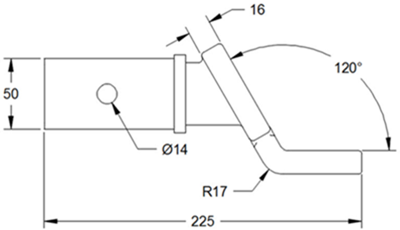
Ви можете використовувати такі команди, щоб додати розміри до аркуша:
- Розмір

- Ординатний розмір

- Лінійний розмір

- Вирівняний розмір

- Кутовий розмір

- Розмір радіуса

- Діаметр Розмір

- Радіальний вимір

- Розмір довжини дуги

- Базовий розмір

- Розмір ланцюга

- Розрив розміру

Розмір
Команда «Розмір» створює лінійні, вирівняні, кутові розміри, розміри радіуса та діаметра на основі геометрії, яку ви вибрали в поданні креслення.
Ви вибираєте точки, ребра або наявні розміри, а потім розміщуєте розмір на аркуші. Найбільш відповідний тип розміру створюється автоматично.
Розміри пов'язані з виглядом креслення. Якщо ви переміщуєте вигляд креслення, розміри переміщуються разом з ним. Якщо ви редагуєте геометрію в дизайні, розміри оновлюються відповідно до змін.
Ординатний розмір
Команда «Ординатний розмір» створює розміри, виміряні в напрямку X або Y відносно початкової точки, яку ви вибрали на кресленні.
Ви визначаєте початкову точку (0,0) у вигляді креслення, розміщуєте початковий розмір на аркуші, потім клацаєте, щоб розмістити додаткові розміри, перетягуєте в потрібному напрямку розмір, а потім розміщуєте виносний розмір і мітку на аркуші.
Ординатні розміри запобігають ескалації помилок, зберігаючи точні зміщення об’єктів від початку координат.
Ви можете створити окрему початкову точку для кожного виду креслення. Коли ви наводите на нього вказівник, у початковому розмірі відображається гліф.
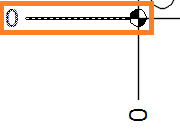
Розміри по ординатах відображаються по-різному для стандартів креслення ASME та ISO:
-
ASME : Значення розміру знаходиться біля розмірної лінії:
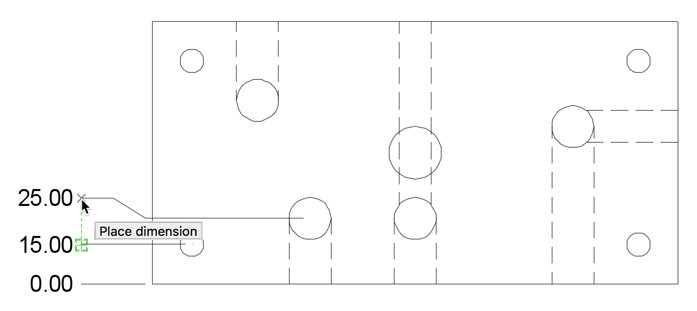
-
ISO : Значення розміру розташоване над розмірною лінією:

Якщо ви видаляєте вихідну точку, усі пов’язані з нею розміри ординат також видаляються.
Лінійний розмір
Команда «Лінійний розмір» створює розмір, який вимірює горизонтальну або вертикальну відстань між двома точками.
Ви вибираєте дві точки, а потім розміщуєте розмір на аркуші.
Вирівняний розмір
Команда «Вирівняний розмір» створює розмір, який вимірює точну відстань між двома точками. Розмір відображається паралельно геометрії, яку він вимірює.
Ви вибираєте край або дві точки, а потім розміщуєте розмір на аркуші.
Кутовий розмір
Команда «Кутовий розмір» створює розмір, який вимірює кут між двома ребрами, двома точками або закругленим краєм.
Ви вибираєте два ребра, криві або точки, а потім розміщуєте розмір на аркуші.
Розмір радіуса
Команда «Розмір радіуса» створює розмір, який вимірює радіус закругленого краю.
Ви вибираєте заокруглений елемент, як-от скруглення, отвір, сфера або циліндр, а потім розміщуєте розмір на аркуші.
Діаметр Розмір
Команда «Розмір діаметра» створює розмір, який вимірює діаметр заокругленого краю.
Ви вибираєте заокруглений елемент, як-от скруглення, отвір, сфера або циліндр, а потім розміщуєте розмір на аркуші.
Радіальний вимір
Команда «Скочений радіус» створює радіусні розміри (також звані скороченими радіусами), якщо центр дуги або кола знаходиться поза макетом і не може бути відображено в справжньому місці. Початкову точку розміру можна вказати в більш зручному місці, яке називається перевизначенням розташування центру.
Ви вказуєте місце перевизначення центру, розташування розмірної лінії та розташування смуги, а потім розміщуєте розмір на аркуші.
Розмір довжини дуги
Команда «Розмір довжини дуги» створює розмір, який вимірює відстань уздовж дуги.
Ви вказуєте розташування розміру довжини дуги або клацаєте правою кнопкою миші, щоб вибрати повну / часткову довжину дуги в контекстному меню, а потім розміщуєте розмір на аркуші.
Базовий розмір
Команда «Базовий розмір» створює кілька лінійних розмірів, які вимірюють відстань від однієї базової точки.
Ви вибираєте існуючий лінійний розмір, а потім вибираєте точки, щоб створити додаткові лінійні розміри, які починаються з тієї самої базової точки.
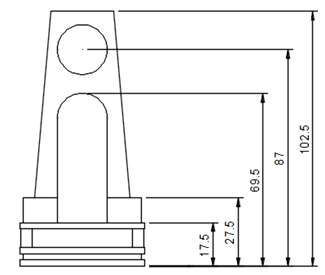
Розмір ланцюга
Команда «Ланцюжковий розмір» створює серію лінійних розмірів, які вимірюють відстань від кінця попереднього розміру.
Ви вибираєте існуючий лінійний розмір, а потім вибираєте точки, щоб створити додаткові лінійні розміри, які походять від попередньої точки в ланцюжку розмірів.
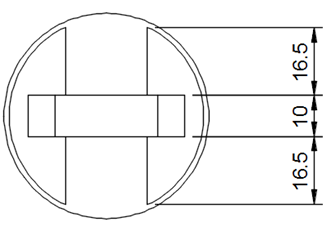
Розрив розміру
Команда «Розрив розміру» створює розрив розмірної лінії або лінії виноски там, де вона перетинає іншу лінію розміру або лінію виноски. Ви можете додавати розриви розмірів до розмірів, виносок, виносок і ідентифікаторів згинів.
Ви вибираєте один або кілька пересічних вимірів або виносних ліній, а потім вибираєте, додати чи видалити розрив.
Орігінал сторінки: Dimensions